Google ramène l’outil de capture d’écran dans Chrome


L’une des fonctionnalités de Chrome qui manquait avec la conception Chrome Refresh 2023 était les captures d’écran.
Google ajoute désormais l’outil Capture d’écran afin que vous puissiez désormais prendre des captures d’écran, les copier dans le presse-papiers et les télécharger sans avoir besoin de recourir à des outils ou des extensions tiers.
Les modifications de conception de Chrome Refresh 2023 font disparaître le bouton Capture d’écran
Google Chrome a mis à jour sa version de bureau avec une nouvelle apparence et de nouvelles fonctionnalités dans le cadre de la célébration de son 15e anniversaire. La nouvelle conception est basée sur le langage de conception Material You et comprend des icônes actualisées, de nouvelles palettes de couleurs et des thèmes qui complètent vos onglets et votre barre d’outils. La nouvelle conception comprend également un menu plus complet pour un accès plus rapide aux extensions Chrome, à Google Translate, à Google Password Manager, et bien plus encore.
Plus de hub de partage
Le nouveau menu Enregistrer et partager ne dispose pas de l’option Capture d’écran.
Comment activer la fonctionnalité de capture d’écran dans Chrome ?
Google ajoute désormais le bouton Capture d’écran à Chrome, qui a un nouveau design. L’option se trouve dans le sous-menu Enregistrer et partager du menu principal.
Voici les étapes pour activer et prendre des captures d’écran dans Chrome sur lequel la conception Refresh 2023 est activée :
- Ouvrez Chrome.
- Visitez chrome://flags.
- Recherchez Capture d’écran, puis recherchez et activez Captures d’écran du bureau.
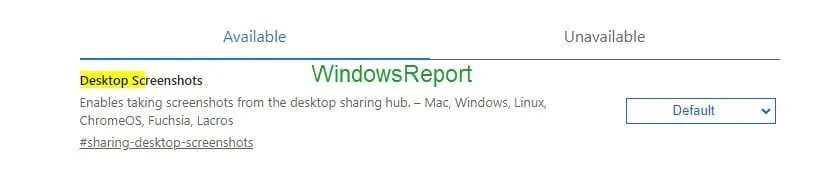
- Relancez le navigateur Chrome.
- Visitez une page Web dont vous souhaitez prendre une capture d’écran.
- Cliquez sur le Menu, accédez à Enregistrer et partager et sélectionnez Capture d’écran.
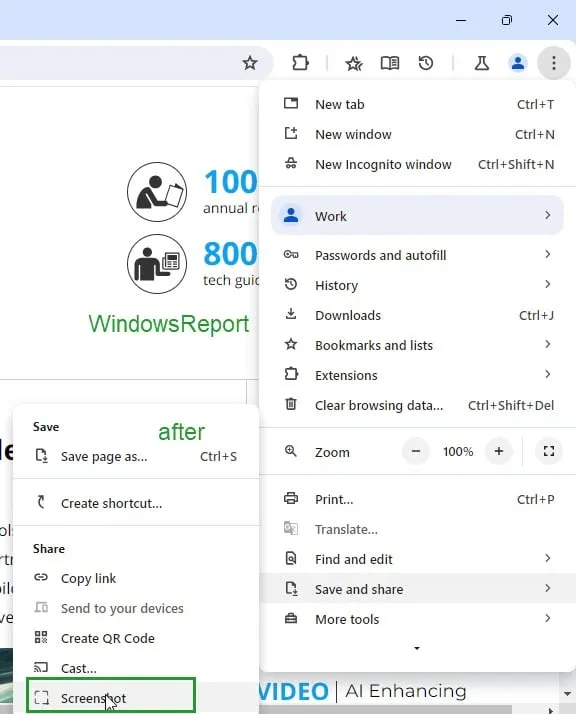
- Choisissez une région sur l’écran et relâchez la souris. Chrome copie la zone sélectionnée à l’écran dans le presse-papiers et vous avertit du téléchargement. Lorsque vous cliquez sur Télécharger, la capture d’écran sera enregistrée au format PNG sur votre appareil.
Bien que Edge dispose d’une fonctionnalité de capture d’écran appelée Web Capture qui vous permet de prendre des captures d’écran d’une page entière, Chrome offre la possibilité de base de prendre une capture d’écran des onglets. Il vaut mieux avoir quelque chose que rien.
Avez-vous trouvé utile la fonctionnalité de capture d’écran intégrée de base de Chrome ? Faites-nous part de vos réflexions dans les commentaires ci-dessous.



Laisser un commentaire